WPS演示文稿中設置幻燈片頁面尺寸的方法教程
時間:2023-06-13 10:44:31作者:極光下載站人氣:144
wps演示文稿是一款非常好用的一款軟件,很多小伙伴在需要編輯和制作幻燈片時都會選擇使用該軟件。在編輯和制作幻燈片時除了處理文字內容,我們還可以適當設計幻燈片演示效果,比如我們可以設置背景效果,頁面尺寸大小等等。那小伙伴們知道電腦版Wps軟件中具體該如何調整幻燈片尺寸嗎,其實操作方法是非常簡單的。我們只需要進行幾個非常簡單的操作步驟就可以了,小伙伴們可以打開自己的WPS軟件后跟著下面的圖文步驟操作起來。接下來,小編就來和小伙伴們分享具體的操作步驟了,有需要或者是有興趣了解的小伙伴們快來和小編一起往下看看吧!
操作步驟
第一步:點擊打開WPS演示文稿;
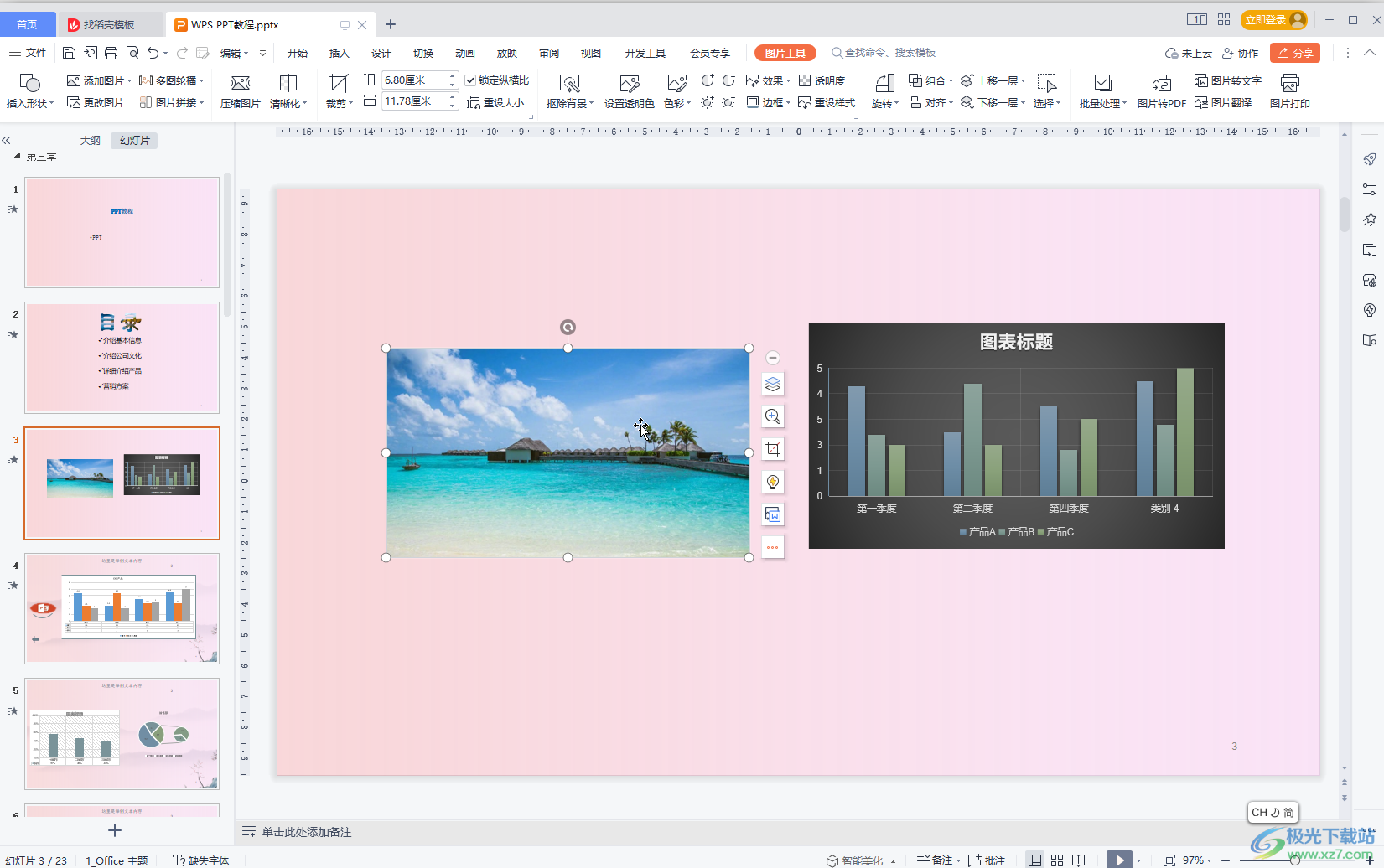
第二步:在“設計”選項卡中點擊“頁面設置”;
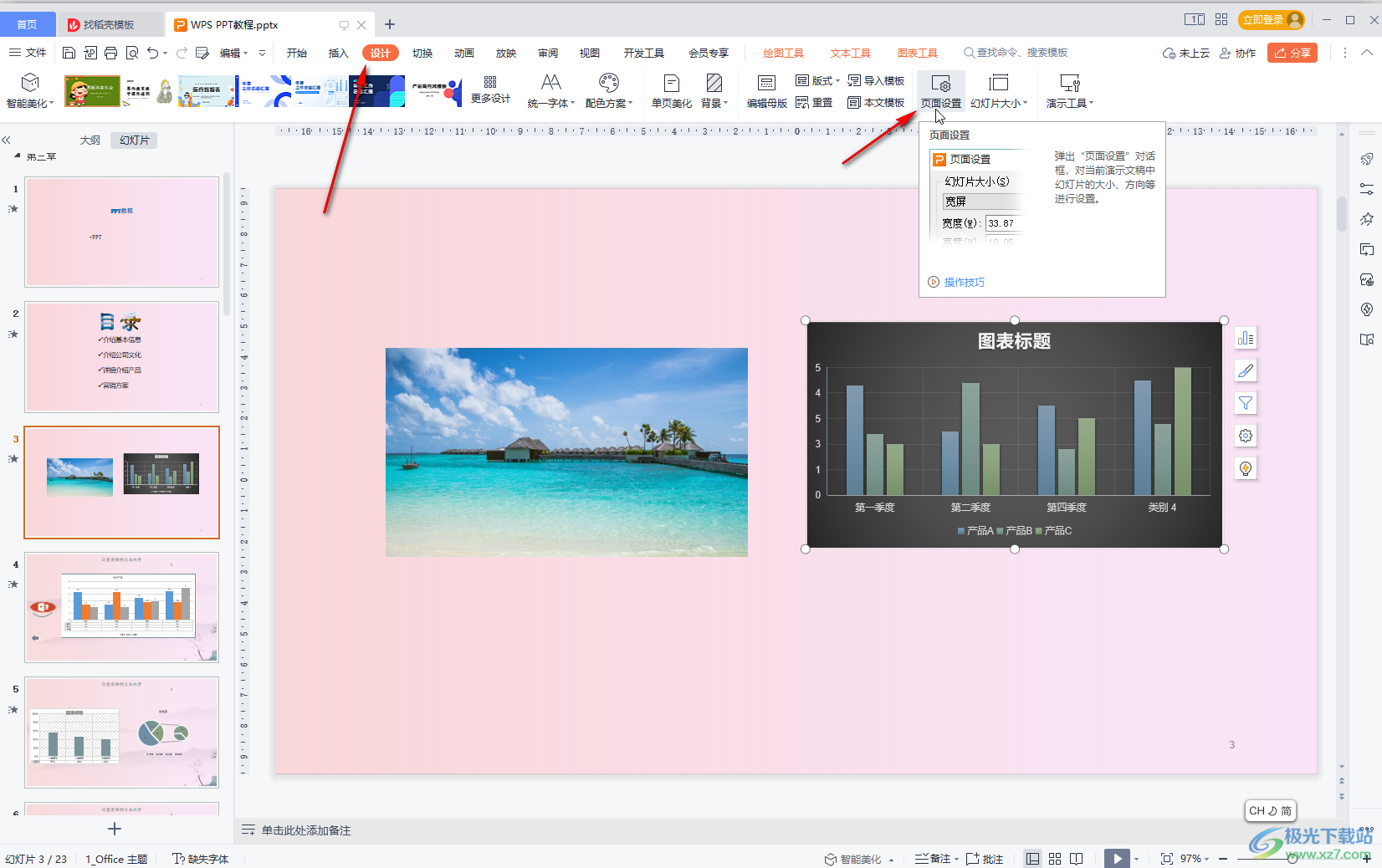
第三步:在打開的窗口中點擊設置想要的寬度、高度尺寸,如果有需要還可以點擊設置幻燈片其實編號,設置幻燈片頁面方向等等,然后確定;
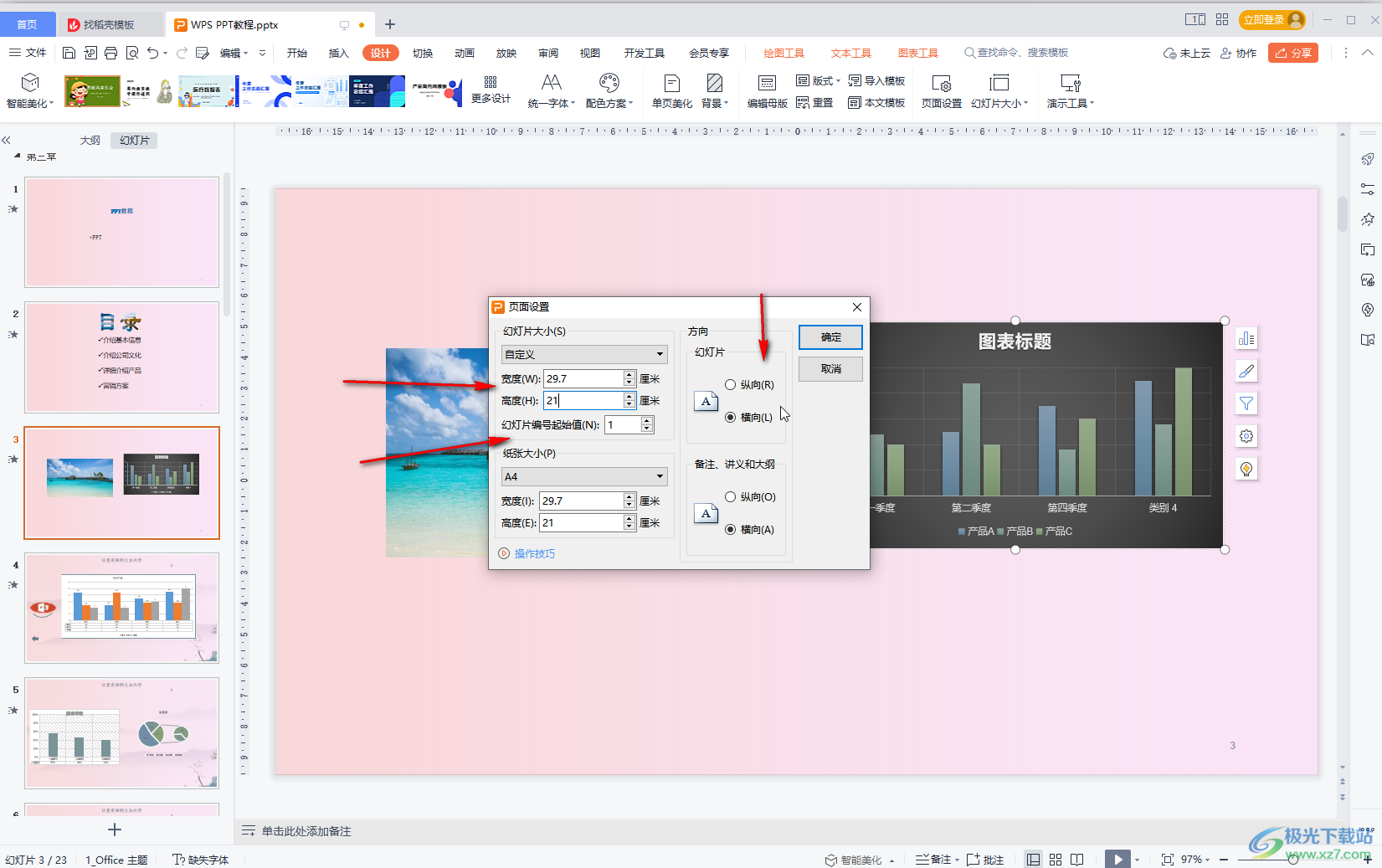
第四步:在彈出的窗口中根據自己的實際需要選擇“最大化”或者“確保合適”就可以了;
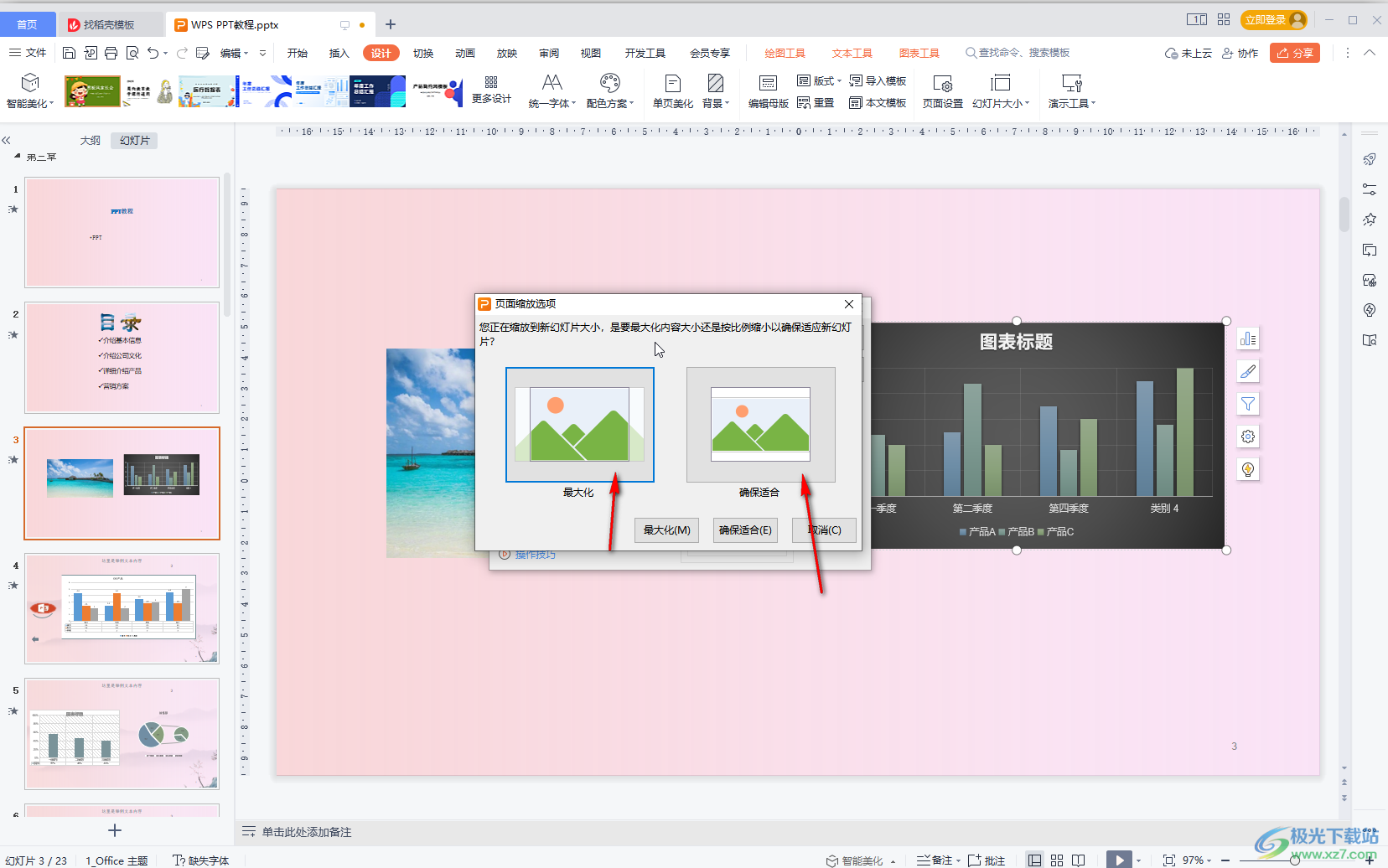
第五步:也可以點擊旁邊的“幻燈片大小”后在子選項中點擊預設大小,或者點擊“自定義大小”后打開窗口進行同樣的設置。
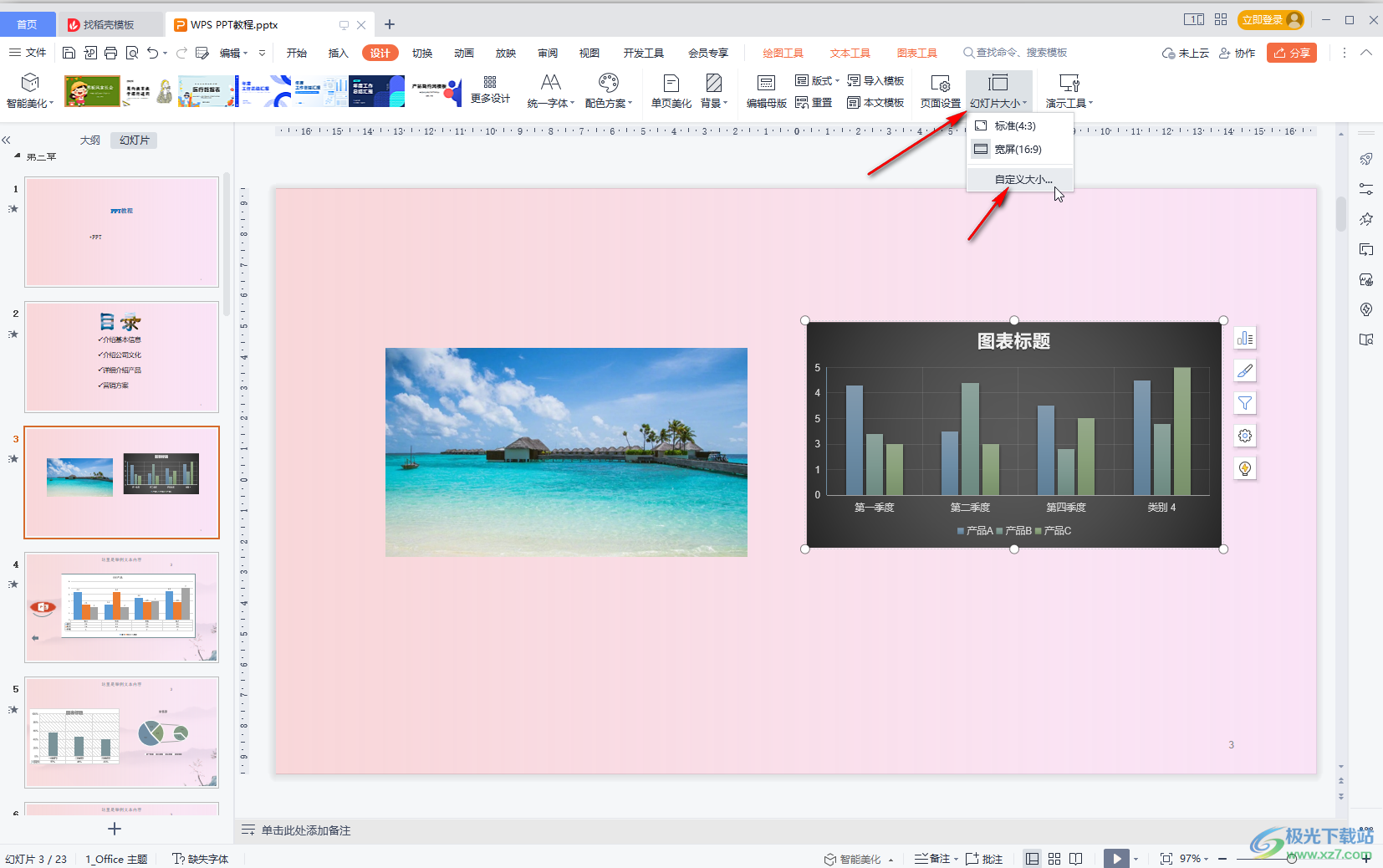
以上就是電腦版WPS演示文稿中調整幻燈片頁面尺寸的方法教程的全部內容了。以上操作步驟都是非常簡單的,小伙伴們可以打開自己的軟件后跟著上面的步驟一起動手操作起來。

大小:240.07 MB版本:v12.1.0.18608環境:WinAll, WinXP, Win7, Win10
- 進入下載
相關推薦
相關下載
熱門閱覽
- 1百度網盤分享密碼暴力破解方法,怎么破解百度網盤加密鏈接
- 2keyshot6破解安裝步驟-keyshot6破解安裝教程
- 3apktool手機版使用教程-apktool使用方法
- 4mac版steam怎么設置中文 steam mac版設置中文教程
- 5抖音推薦怎么設置頁面?抖音推薦界面重新設置教程
- 6電腦怎么開啟VT 如何開啟VT的詳細教程!
- 7掌上英雄聯盟怎么注銷賬號?掌上英雄聯盟怎么退出登錄
- 8rar文件怎么打開?如何打開rar格式文件
- 9掌上wegame怎么查別人戰績?掌上wegame怎么看別人英雄聯盟戰績
- 10qq郵箱格式怎么寫?qq郵箱格式是什么樣的以及注冊英文郵箱的方法
- 11怎么安裝會聲會影x7?會聲會影x7安裝教程
- 12Word文檔中輕松實現兩行對齊?word文檔兩行文字怎么對齊?
網友評論